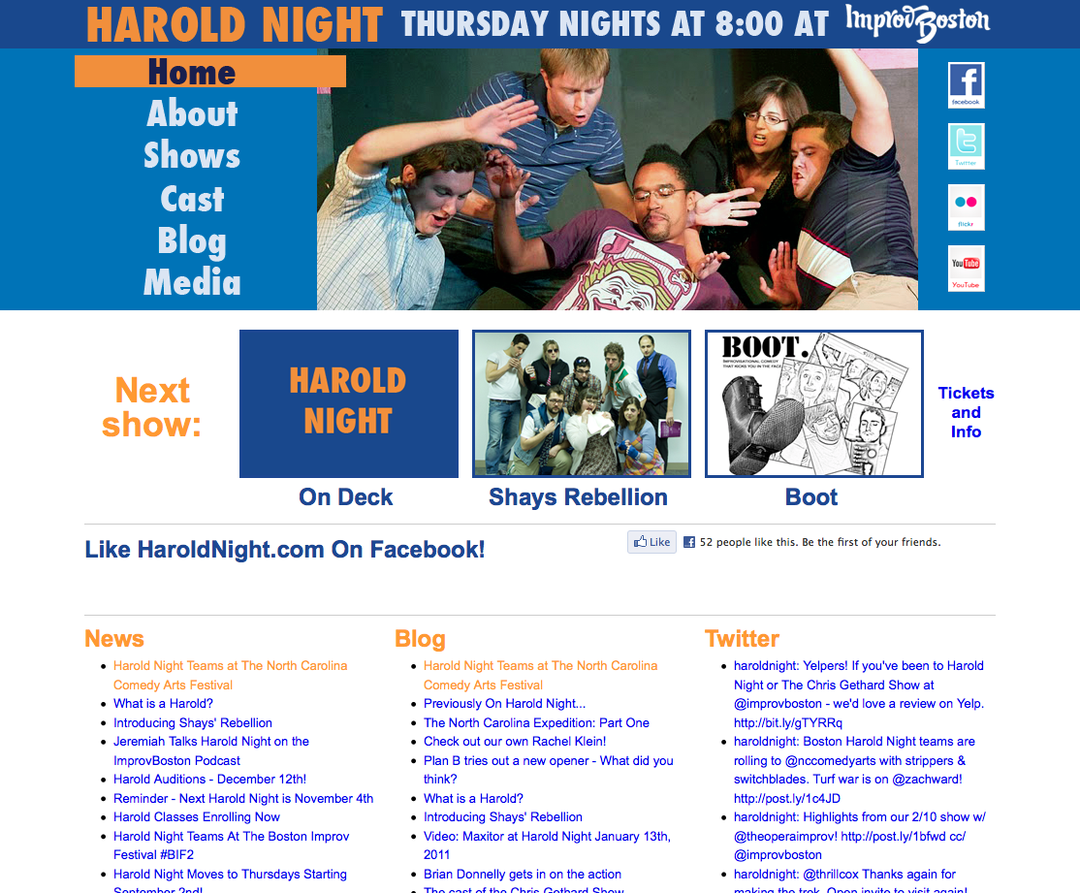GroovyTip: Brzo pronađite upravljačke programe za Windows 10 pomoću ID-a hardvera
Windows 10 Hardver Groovytip / / March 19, 2020
Ažurirano dana

Evo brzog i jednostavnog načina za pronalaženje točnog pokretača koji vam treba na webu.
Prilikom nadogradnje ili ponovne instalacije operativnog sustava, čini se da postoji onaj neugodan hardver za koji Windows ne može pronaći upravljački program. Znat ćete da li imate zastareli ili nedostajući upravljački program kada je vanjska oprema - npr. Miš, web kamera, igraća ploča, kartica čitač, bežični oglasnik - ne radi ispravno ili u uređaju dobivate obavijesti ili uskličnike sustava Windows Menadžer. U savršenom svijetu imali biste disk koji ste dobili s hardverom. Ali u stvarnosti je taj disk možda već davno nestao ili je zastario.
Ako želite brz i jednostavan način pronalaženja upravljačkog programa za vaš opskurni uređaj, pokušajte ovo.
Lako pronađite nestale hardverske upravljačke programe u sustavu Windows 10
Ako u Upravitelju uređaja vidite usklične znakove, to vjerojatno znači da trebate ažurirati upravljački softver. Jednostavan način pronalaženja određenog pokretačkog programa je pretraživanje weba pomoću ID-a hardvera.
U Upravitelju uređaja desnom tipkom miša kliknite hardverski uređaj, a zatim kliknite Svojstva.
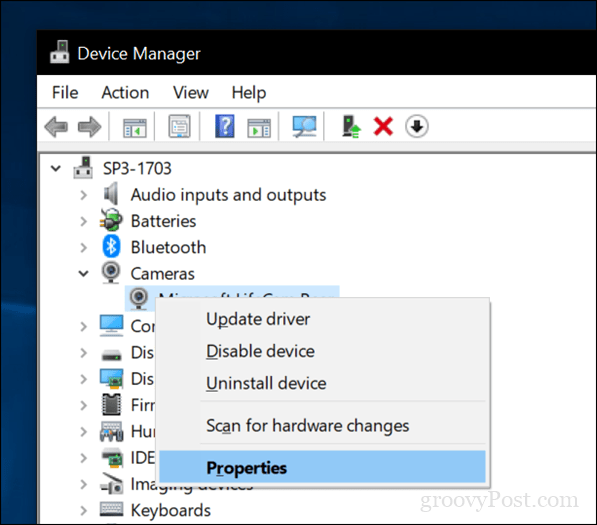
Odaberite karticu Detalji, kliknite u okvir Spisak svojstva, a zatim odaberite Oprema hardvera.
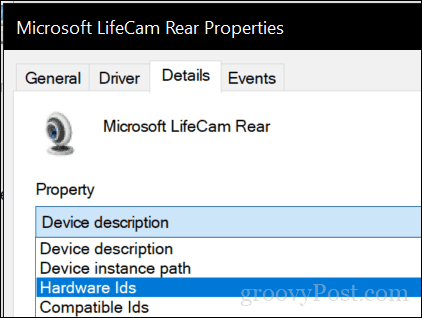
U polju Vrijednost odaberite kratku vrijednost, kliknite je desnom tipkom, a zatim kliknite Kopirati.
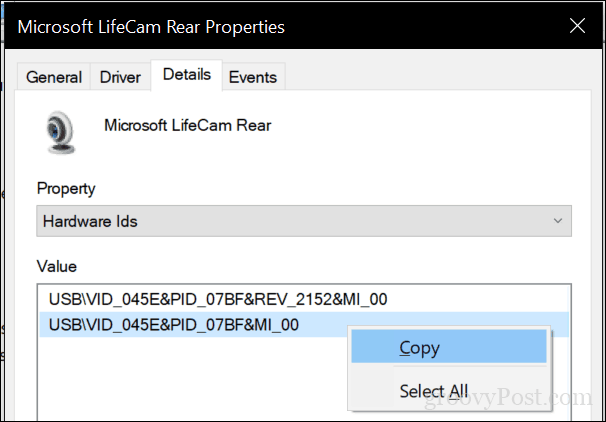
Otvorite web preglednik, a zatim unesite vrijednost zalijepljenja u svoju tražilicu, a zatim izvršite pretraživanje.
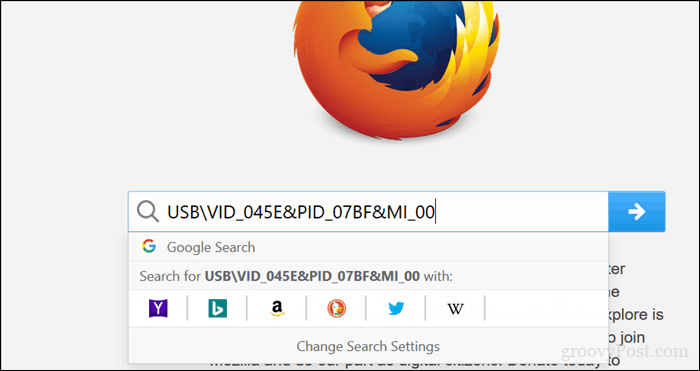
Obično će vam prvi rezultati dati ime vozača. Kao što vidite, prvi su rezultati utvrdili da vozač pripada Microsoftovom upravljačkom programu za životni vijek. Neke će web lokacije ugostiti sam upravljački program, ali ne bih preporučio da preuzmete upravljački program sa web mjesta u koje ne vjerujete. Umjesto toga, nakon što pronađete ime i verziju upravljačkog programa koji tražite, pokušajte izravno preuzeti s web mjesta proizvođača.
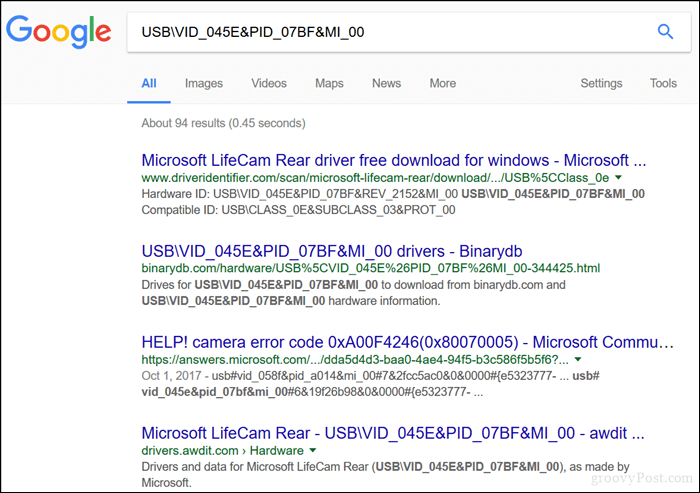
To je u osnovi to.
Da biste sebi uštedjeli gnjavažu prilikom ponovne nadogradnje, možete sigurnosnu kopiju Driver Store kopirati sadržaj C: \ Windows \ System32 \ DriverStore \FileRepository na USB pogon ili CD. Ovo je jedan od savjeta koji dajemo u našem vodiču na Kako sigurno prodati ili pokloniti svoje staro računalo sa sustavom Windows 10.
U svakom slučaju, javite nam ako vam je ovo korisno i recite nam kako rješavate probleme s vozačem u sustavu Windows 10.